Набор красивых обоев для iPhone X, обои для iPhone X всех жанров

Скачать красивые обои для iPhone X всех жанров. Обновите свой iPhone с множеством стильных обоев и виджетов iOS 14.
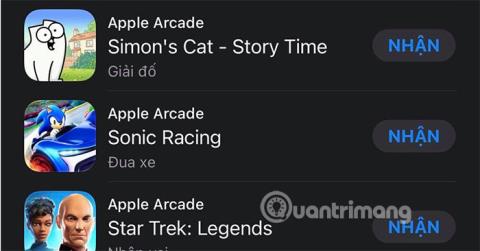
Что такое Apple Arcade?
Apple Arcade — это сервис, содержащий все игры, которые Apple сотрудничает с разработчиками игр для отдельного программирования. Эти игры не зависят от игр, уже находящихся в App Store. Игры в Apple Arcade являются эксклюзивными и недоступны в других магазинах, включая CHPlay.
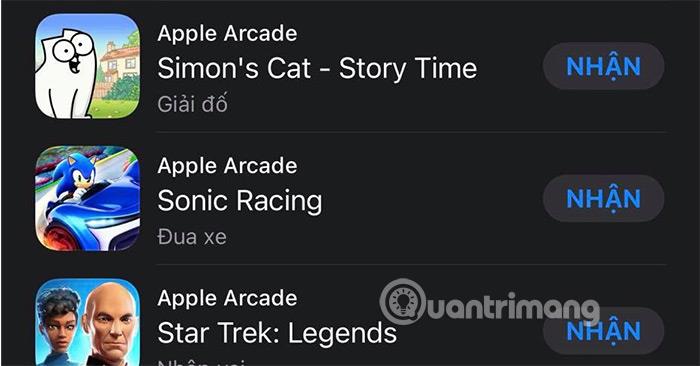
Пользователи могут играть в игры Arcade на iPhone, iPad, Mac, iPod и Apple TV. Если вы играете в аркадную игру на своем iPhone, а затем переключитесь на iPad или другое устройство Apple, данные, в которые вы играли, останутся, и вы продолжите играть, не начиная с самого начала.
В настоящее время сервис Apple Arcade позволяет игрокам зарегистрироваться для получения бесплатной пробной версии в течение 1 месяца. Если вы продолжите регистрироваться в последующие месяцы, пользователь потеряет 119 000 донгов в месяц. Вот как подписаться на пробную версию Apple Arcade.
Как зарегистрироваться в Apple Arcade бесплатно
Шаг 1. Посетите App Store и выберите «Аркада», затем выберите «Бесплатная пробная версия». Обратите внимание, что для регистрации в Apple Arcade на вашем устройстве должна быть установлена iOS 13 или более поздняя версия.

Шаг 2. Затем выберите «Продолжить» в таблице «Запросить информацию о платеже» . Далее, если у вас есть карта VISA или Mastercard, вы можете добавить информацию об этом типе карты. Здесь я использую кошелек Momo, поэтому выберу «Электронный кошелек Momo» и выберите « Войти в кошелек Momo» .
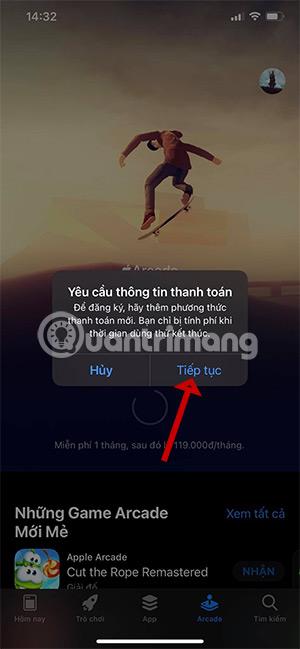

Затем выберите «Продолжить работу с приложением Momo» и подтвердите добавление учетной записи Momo в качестве способа оплаты услуг Apple.
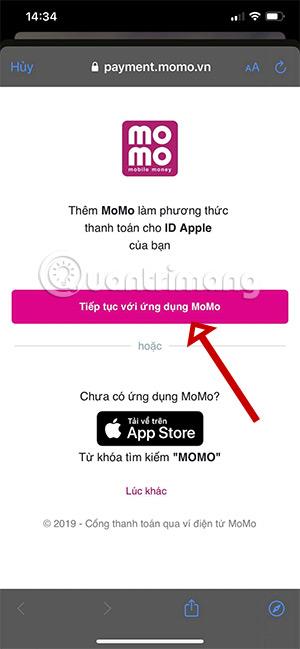
Затем вернитесь в раздел «Аркады» в App Store и загрузите игру, чтобы играть. В играх из раздела «Аркады» не будет встроенных покупок и рекламы.
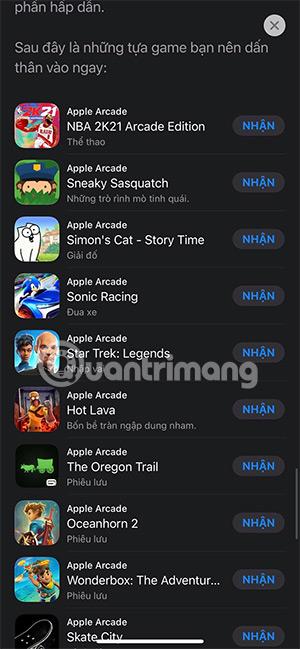
Как поделиться Apple Arcade
Шаг 1. Чтобы поделиться Apple Arcade с родственниками и друзьями, перейдите в свою учетную запись iTunes и App Store в меню «Настройки» , выберите «Семейный доступ» > «Добавить участников» > «Пригласить людей».
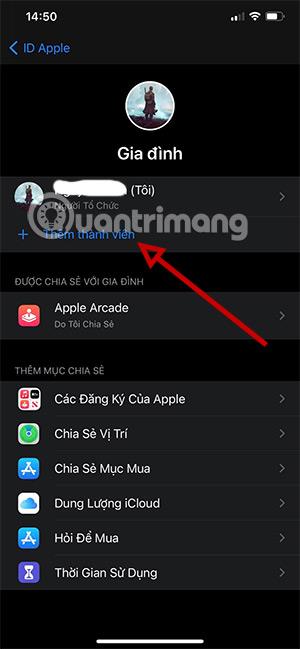
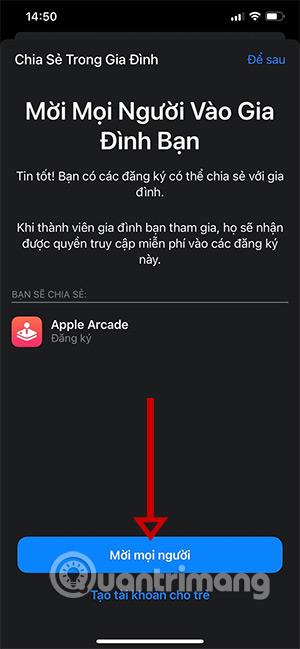
Шаг 2. Вы можете пригласить людей из вашего окружения в свою семью с помощью AirDrop. Однако, если этого человека нет поблизости, вы можете пригласить его по SMS.
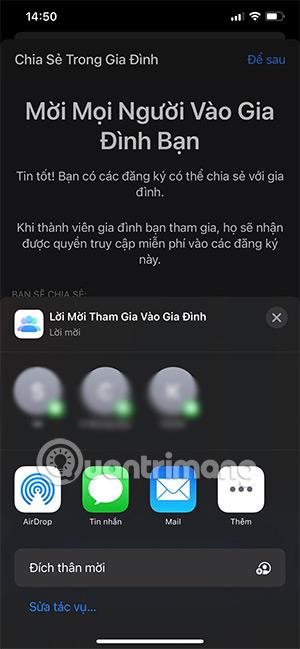
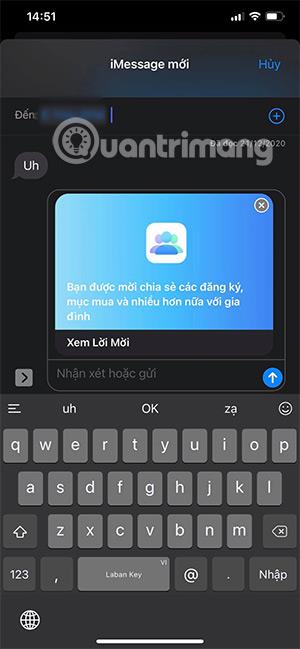
Шаг 3. На другом конце линии человек, которому вы только что поделились приглашением, получит сообщение о совместном использовании. Нажмите на него и выберите «Присоединиться к семье» .
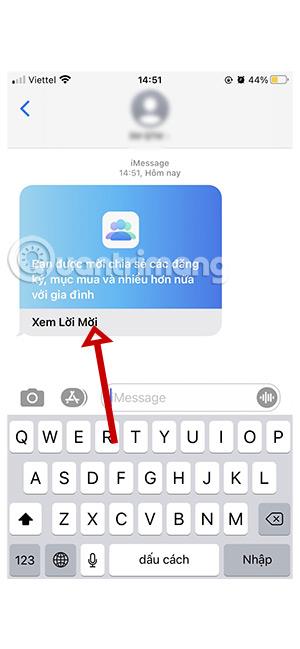

Итак, вы присоединились к семье участников Apple Arcade.

Как отменить пробную подписку Apple Arcade
Шаг 1. Продолжайте выбирать значок своей учетной записи Apple в App Store и выберите «Зарегистрироваться» .

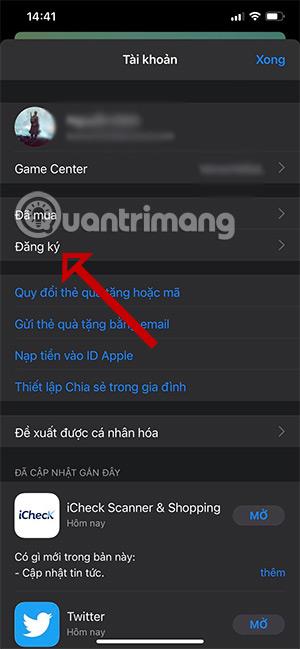
И выберите «Отменить бесплатную пробную версию» .
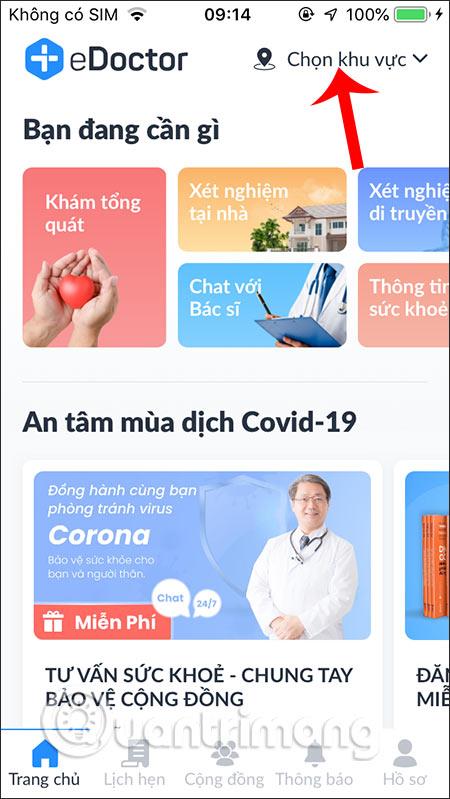
По окончании пробного периода Apple Arcade вы получите уведомление о том, следует ли продолжать подписку. Если вы не хотите продолжать регистрацию в Arcade, отмените эту услугу, следуя инструкциям выше.
Узнать больше:
Скачать красивые обои для iPhone X всех жанров. Обновите свой iPhone с множеством стильных обоев и виджетов iOS 14.
При обновлении до iOS 16 приложение «Почта» на iOS 16 будет обновлено с возможностью отзыва писем, отправленных в выбранное время.
iOS 16 предлагает множество функций для настройки экрана блокировки iPhone. А изображение на экране блокировки iPhone также имеет возможность напрямую обрезать изображение, регулируя область изображения по своему усмотрению.
Вы успешно взломали свой iPhone? Поздравляем, самый трудный этап позади. Теперь вы можете начать установку и использовать несколько настроек, чтобы использовать свой iPhone как никогда раньше.
Для тех, кто знаком с кнопкой «Домой» на предыдущих версиях iPhone, возможно, переключение на экран от края до края будет немного запутанным. Вот как использовать iPhone без кнопки «Домой».
Первые iPhone 12 попали в руки пользователей, принеся с собой ряд различных изменений по сравнению с прошлогодней серией iPhone 11. Однако есть еще несколько небольших (но чрезвычайно полезных) функций Android, которые еще не появились в iPhone 12.
Хотя этот стилус имеет простой внешний вид, он обладает множеством функций и удобством в сочетании с iPad.
Passkeys стремится исключить использование паролей в Интернете. Хотя это может показаться интересным, функция Apple Passkeys имеет свои плюсы и минусы.
Приложение «Файлы» на iPhone — это эффективное приложение для управления файлами с полным набором базовых функций. В статье ниже вы узнаете, как создать новую папку в «Файлах» на iPhone.
Оказывается, iOS 14 не является непосредственной причиной перегрева и разряда батареи iPhone.








